Spis treści
Verktyget Bootrec (bootrec.exe) är till för att återuppliva ett misslyckat, inte fungerande eller inte svarar operativsystem i Windows Recovery Environment (Windows RE). Vad händer om kommandot bootrec /fixboot returnerade felmeddelandet 'Åtkomst nekas? Hur får du kommandot att träda i kraft medan åtkomst nekas?
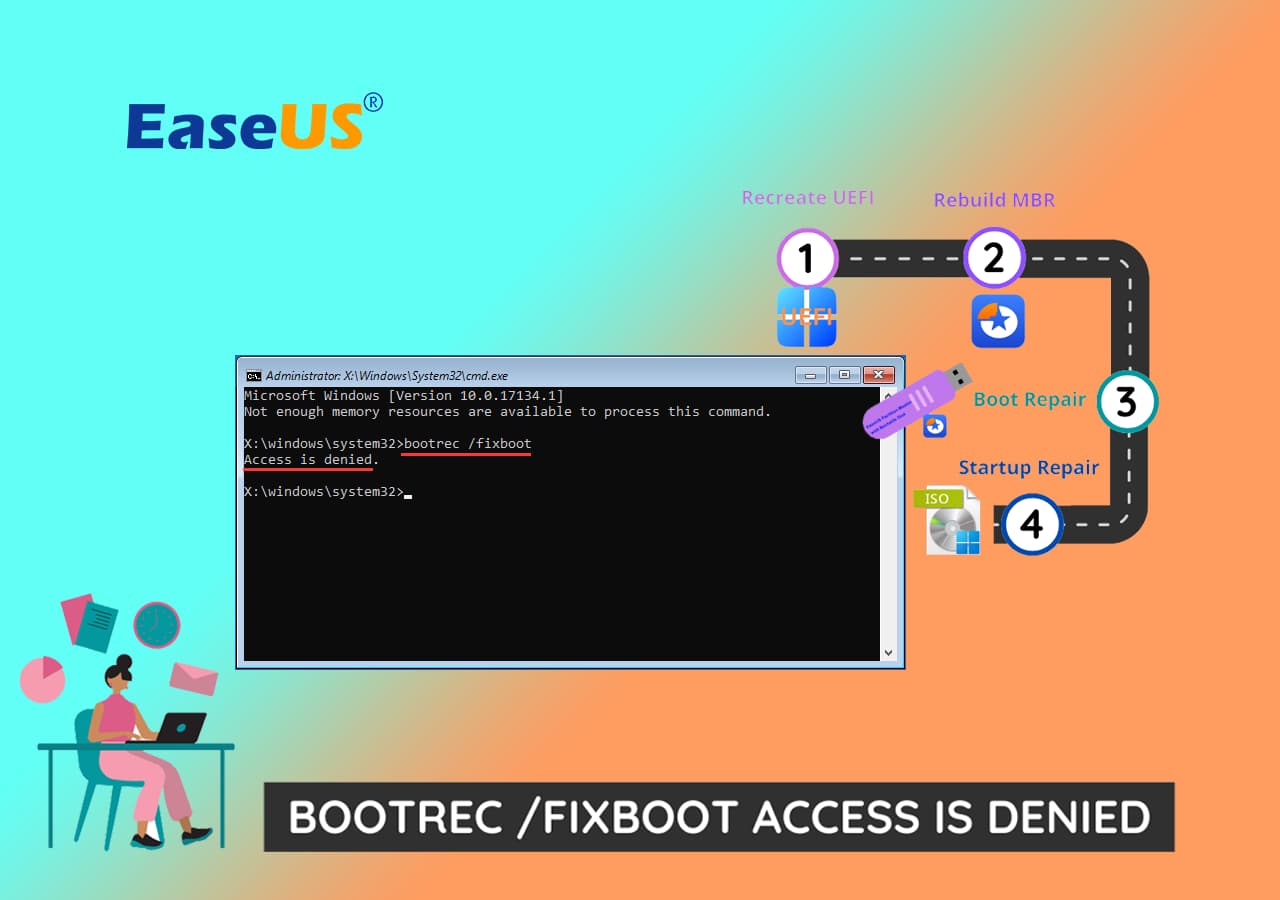
Här har vi samlat fyra praktiska metoder som du kan använda för att fixa "bootrec /fixboot" med åtkomst nekad fel:
- #1. Återskapa UEFI och konfigurera om startfilerna
- #2. Bygg om MBR (för Windows nybörjare)
- #3. Fixa Windows Boot Error (för Windows Nybörjare)
- #4. Kör Startup Repair
Den här artikeln erbjuder en riktig lösning för dig för att fixa bootrec /fixboot-åtkomsten nekad i Windows 10/8/7, plus andra alternativa sätt att fixa Windows-startproblemen.
Hur fixar jag felet "bootrec /fixboot access is denied"?
Prova varje metod med respektive guide en efter en, och du kommer att få datorn att starta upp normalt igen. För nybörjare i Windows kan du direkt hoppa till metod 2 och metod 3 för att eliminera bootrec /fixboot-felet från din dator.
#1. Återskapa UEFI och konfigurera om startfilerna
Det mest effektiva sättet att felsöka felet bootrec /fixboot access denied är att återskapa UEFI-strukturen och konfigurera om startfilerna via följande steg:
Steg 1. Stäng först av datorn. Slå sedan på det så snart ditt system startar och du ser tillverkarens logotyp. Tryck och håll in strömbrytaren igen för att tvinga systemet att stängas av.
Upprepa stegen flera gånger och det kommer automatiskt att läsa startreparationsskärmen. Här är vad vi officiellt kommer att tillämpa korrigeringarna.
Steg 2. När din dator startar upp kommer du att representeras av fönstret för automatisk reparation . Klicka på knappen Avancerade alternativ .
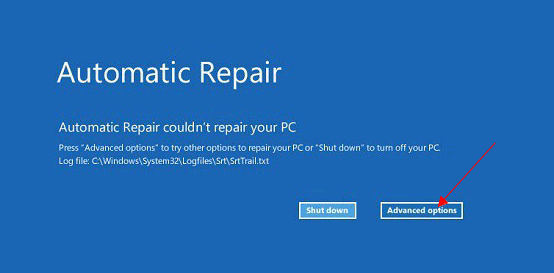
Steg 3. I fönstret Välj ett alternativ väljer du alternativet Felsökning .
Steg 4 . Fortsätt sedan med Avancerade alternativ .
Steg 5. I fönstret Avancerade alternativ väljer du alternativet Kommandotolk .
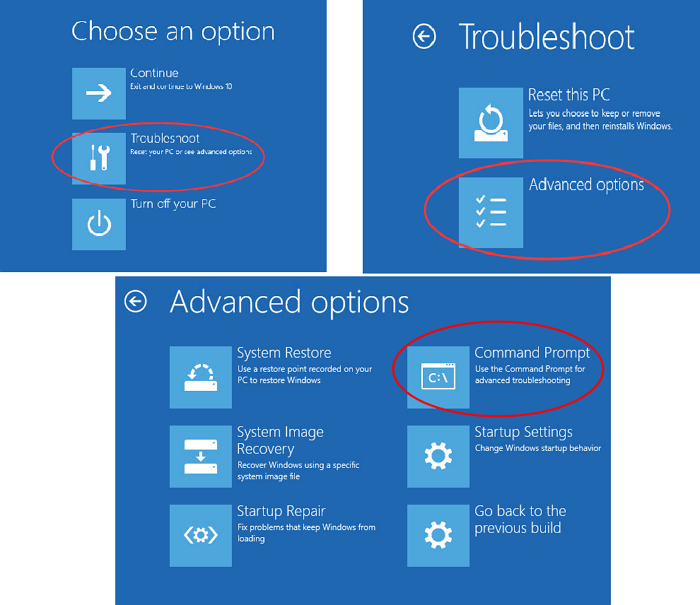
Steg 6. I kommandotolksfönstret skriver du följande kommandorader en efter en och trycker på Enter varje gång:
- diskdel
- lista disk
- välj disk 0 (ersätt 0 med disken där Windows är installerat)
- lista vol
- välj vol 5 (Ersätt 5 med volymnumret som representerar EFI-partitionen)
- assign letter=V: (Du kan ersätta V: med en annan enhetsbeteckning för att lägga till EFI-volymen)
- V:
- bcdboot C:\windows /s V: /f UEFI
(Vanligtvis har EFI-partitionen 100 MB lagringsutrymme och är formaterad i FAT32-format. Till exempel är disk 0 hårddisken som innehåller Windows och volym 5 är EFI-partitionen. Så här skriver du välj skiva 0, lista vol och välj vol 5.)
Steg 7. Stäng kommandotolksfönstret och återgå till fönstret Felsökning. Klicka på Fortsätt för att starta upp Windows 10 normalt utan att få några fel.
Dela gärna den här sidan online för att hjälpa fler av dina vänner att fixa sina datorer med ett liknande problem som nämnts här:
#2. Bygg om MBR
Enligt Microsoft finns det flera användbara kommandon i Bootrec.exe som används för att felsöka Windows-startproblem. Förutom bootrec /fixboot används kommandot bootrec /fixmbr också flitigt när det finns ett problem med hårdvarans Master Boot Record (MBR). Med MBR-fel kan Windows inte heller starta.
För nybörjare i Windows är det alldeles för komplicerat för dem att ange kommandot bootrec /fixmbr utan att gå in i Windows-operativsystemet. Lyckligtvis sticker EaseUS Partition Master Professional ut, med en återuppbyggd MBR- funktion, det perfekta alternativet till bootrec /fixmbr för att fixa detta fel med bara några få musklick.
Steg 1. Skapa en WinPE startbar disk
- Starta EaseUS Partition Master och klicka på "Bootable Media" i verktygsfältet. Välj "Skapa startbar media".
- Klicka på "Nästa" för att avsluta processen.

Steg 2. Starta EaseUS Partition Master Bootable USB
- Anslut den startbara USB eller CD/DVD till din PC.
- Tryck på F2 eller Del när du startar om datorn för att öppna BIOS-skärmen. Ställ in och starta din dator från "Flyttbara enheter" eller "CD-ROM-enhet". Och sedan körs EaseUS Partition Master automatiskt.
Steg 3. Bygg om MBR
- Klicka på "Toolkit" och välj "Rebuild MBR".

- Välj disk och typ av MBR. Klicka sedan på "Rebuild".

- Efter det kan du se "MBR har framgångsrikt återuppbyggts på Disk X".

När processen är klar, starta om din problematiska dator och du bör kunna gå in i operativsystemet naturligt. Om din dator startar framgångsrikt, glöm inte att dela den här metoden online för att hjälpa fler människor runt dig med ett liknande problem:
#3. Fixa Windows Boot Error med BCD-fil
När Windows-datorn nekar dig att ange kommandot 'bootrec /fixboot' kommer du inte att kunna ladda operativsystemet. Det andra alternativet du kan prova är att bygga om BCD-filen som orsakade Windows-startproblemet. EaseUS Partition Master med sin Boot Repair-funktion kan effektivt hjälpa dig med detta fel:
För att göra det måste du skapa ett startbart medium på en frisk dator och sedan använda det startbara mediet för att reparera BCD-filen på den problematiska datorn. Här är detaljerna:
Steg 1. Starta EaseUS Partition Master efter att du har anslutit den externa enheten/USB:en till din dator, gå till "Bootable Media" och klicka på "Create bootable media".

Steg 2 . Välj en tillgänglig USB-enhet eller CD/DVD och klicka på "Skapa". Du kan också bränna Windows ISO-filen till lagringsmediet.

Steg 3. Anslut den skapade startbara enheten till den nya datorn och starta om datorn genom att trycka och hålla ned F2/Del för att komma in i BIOS. Ställ sedan in den startbara WinPE-enheten som startdiskett och tryck på F10 för att avsluta.
Steg 4. Starta datorn igen och gå in i WinPE-gränssnittet. Öppna sedan EaseUS Partition Master och klicka på "Boot Repair" under alternativet "Toolkit".

Steg 5: Välj det system du vill reparera och klicka på "Reparera".

Steg 6. Vänta ett ögonblick så får du en varning om att systemet har reparerats. Klicka på "OK" för att slutföra startreparationsprocessen.

⭐Be om hjälp
Med tanke på att detta omstartbara fel är komplicerat för de flesta användare kan du kontakta oss för ytterligare hjälp:
EaseUS Windows Boot Repair Services
Klicka här för att kontakta EaseUS Partition Master-experter gratis
EaseUS-experter finns tillgängliga för att förse dig med 1-mot-1 manuella tjänster (24*7) och hjälpa till att fixa Windows-startfel, BSOD eller datorstartslingor. Våra experter kommer att erbjuda dig GRATIS utvärderingstjänster och effektivt diagnostisera och lösa systemstartfel, Windows-stoppkoder och OS-problem med eftersläpning med hjälp av deras årtionden av erfarenheter.
- 1. Fixa BSOD - blue/black screen of death error på grund av Windows-uppdatering eller andra orsaker.
- 2. Bli av med Windows-startfel som att ingen startbar enhet hittades, eller BCD-filen är skadad.
- 3. Servera för att fixa 0X000_error codes på problem med Windows-system eller OS-startslingor.
#4. Kör Startup Repair
Den sista men praktiska metoden du kan försöka bli av med 'fix bootrec /fixboot' med åtkomst nekad fel är att köra en startreparation. Så här gör du:
Steg 1. Skapa först ett Windows-installationsmedium på ett tomt USB-minne med 8 GB eller större.
Steg 2. Starta om datorn och ställ in den att starta från USB.
Steg 3. Klicka på "Reparera din dator" i fönstret Installera nu.
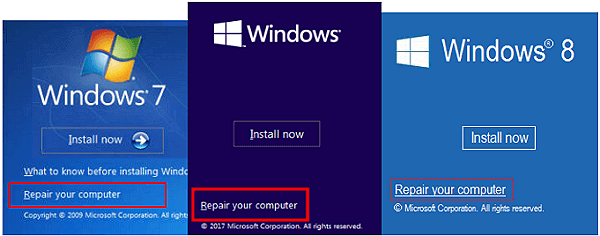
Steg 4. Klicka på "Felsök" och klicka på "Automatisk reparation".
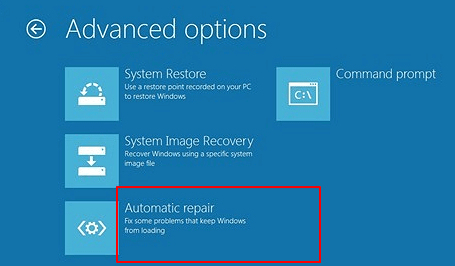
Steg 4. Välj ditt konto för att köra den automatiska reparationen.
Vänta tålmodigt tills processen är klar. Starta sedan om din dator och kontrollera om din dator är ok för att köra program och tillgänglig för att spara och överföra data igen.
Utökad läsning: Vad är bootrec /fixboot?
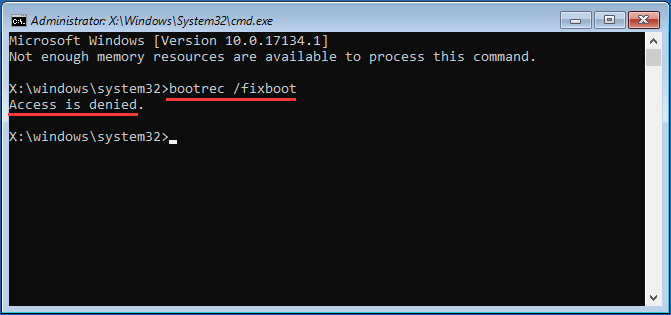
[bootrec /fixboot] är ett kommando som utförs i verktyget Bootrec.exe i Windows återställningsmiljö. Bootrec /fixboot skriver en ny startsektor till systempartitionen genom att använda en startsektor som är kompatibel med det nuvarande Windows-systemet. Till exempel, om ditt system är Windows 7, kommer fixboot att skriva en Windows 7-kompatibel startsektor, och så vidare. Detta fixboot-kommando används normalt för att fixa ett antal startfel och problem som:
- Startsektorn är skadad
- Svart skärm vid start
- Uppstartsenhet saknas
- Blå skärm av döden
- Din dator stötte på ett problem och måste startas om
- Windows kunde inte starta. En ny maskin- eller mjukvaruändring kan vara orsaken.
Faktum är att alla tre situationerna pekar på en dator som inte kan starta ordentligt. Ett vanligt sätt att fixa sådana fel är att köra kommandot "bootrec /fixboot". Men att köra kommandot bootrec /fixboot kommer sannolikt att orsaka en ny omgång problem. Ett fel säger att åtkomst nekas.
Varför uppstår felet 'Bootrec /Fixboot Access Is Denied'?
För nu vet du att kommandot 'bootrec /fixboot' används för att fixa skadorna på Windows startsektorer/startposter. Varför dyker felet "åtkomst nekas" upp i kommandotolken?
Enligt diskussionerna om Microsoft-communityt använder många offer som hade samma problem med kommandot bootrec/fixboot access is nekad installationsmediet för Windows 10 1709. Efter att de försökte samma kommando med Windows 10 1703 installationsmedia fick de inte felet igen.
- Viktigt
- Därför ser bootrec /fixboot-åtkomst nekad ut som ett fel med installationsmediet för Windows 10 1709.
Slutsats
På den här sidan har vi samlat fyra effektiva sätt som fungerar för att hjälpa både Windows-nybörjare och avancerade användare att lösa felet 'bootrec /fixboot, Access is denied'. Bland dessa metoder sticker EaseUS Partition Master ut med sina funktioner för Rebuild MBR och Boot Repair.
För en tidsbesparande lösning, använd det här verktyget.
Vid sidan av detta fann vi också att felet 'bootrec /fixboot access is denied' också inträffar mer regelbundet i Windows 1709-bygget. Så om du vill lära dig hur du blir av med det här problemet permanent, tror vi att du kan uppdatera ditt operativsystem till en nyare utgåva för bättre och mer stabil prestanda.
Powiązane artykuły
-
6 sätt att återställa glömt lösenord för Windows 10 🥇
![author icon]() Joël/2024/12/22
Joël/2024/12/22
-
SSD Health Check Software gratis nedladdning 2024
![author icon]() Joël/2024/09/12
Joël/2024/09/12
-
Topp 9 bästa programvara för hårddiskformat gratis nedladdning 🏆
![author icon]() Joël/2024/10/23
Joël/2024/10/23
-
Windows 10 Lösenordsåterställning USB Gratis nedladdning - enklast
![author icon]() Joël/2024/09/18
Joël/2024/09/18
